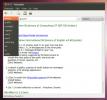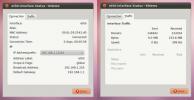איך לגרום לינוקס להראות כמו macOS - -
אם תמיד רצית מקינטוש בגלל המראה והתחושה של מערכת ההפעלה של מק, אך מעדיף את לינוקס, אפשרות טובה יכולה להיות לגרום לשולחן העבודה שלך ב- Linux להיראות כמו macOS. בכדי לגרום לינוקס להיראות כמו macOS, תזדקק לנושא, חבילת אייקונים ומעגן.
התראת ספוילר: גלול מטה ו צפו במדריך הווידיאו בסוף מאמר זה.
נושא macOS
נושא שולחן העבודה ב- Linux אחראי לכ 75% - מהאופן בו שולחן העבודה של Linux נראה ומרגיש. לפני שתבחר מזח או כל דבר אחר, תצטרך לבחור נושא Mac OS ולהחיל אותו. כדי להתחיל בתהליך זה, התקן את חבילת git למחשב Linux שלך. חבילה זו תאפשר לכם להוריד ערכות נושא ישירות מ- Github, ומקורות אחרים המשתמשים בפרוטוקול Git. קבלת git היא פשוטה מאוד, שכן החבילה נקראת בדרך כלל "git".
כאשר מותקן Git, תפוס את קובצי העיצוב.
שיבוט גיט https://github.com/B00merang-Project/macOS-Sierra.git
נושא ה- GTK העדכני ביותר ועדכני ה- Mac עבור לינוקס הוא נושא ה- Mac OS Sierra. זה עושה עבודה טובה מאוד בכיסוי של הרבה דברים של לינוקס, ולהפוך אותם לדומים יותר ל- Mac. אם ערכת הנושא של סיירה אינה פועלת כראוי מסיבה כלשהי, שקול להתקין את ערכת הנושא El-Capitan של Mac OS במקום זאת. זה נושא דומה מאוד והוא נרחב באותה מחלקה חזותית.
התקן נושא לכל המשתמשים
עם הנושא שהורד מ- Github, התקן אותו למערכת שלך. כדי לאפשר נושא זה ברמת המערכת, בצע את הפעולות הבאות:
תקליטור macOS-Sierra
לאחר ספריית העיצוב, השתמש בפקודה ls כדי לרשום את כל התוכן. בפנים, שימו לב כי הנושא תומך בכל סביבות שולחן העבודה העיקריות. באופן ספציפי: קינמון, מעטפת גנום, יוניטי, XFCE4, וכאלה המשתמשים ב- GTK2 / GTK3. לאחר אימות שקובצי העיצוב כולם נמצאים, השתמש ב- CD כדי לחזור לתיקיה.
תקליטור ..
לאחר מכן התקן את העיצוב ברמת המערכת באמצעות:
sudo mv macOS-Sierra / usr / share / נושאים /
התקן נושא למשתמש יחיד
לא רוצים לתת לכל המשתמשים גישה לנושא? שקול להתקין אותו רק למשתמש אחד.
mv macOS-Sierra ~ /. ערכות נושא
הערה: אם המהלך נכשל, משמעות הדבר היא כי למשתמש אין ~ /. ערכות נושא ספרייה בה /home/. כדי לתקן זאת, עבור אל הטרמינל ובצע mkdir ~ /. ערכות נושא. לאחר יצירת הספרייה החדשה, נסה להזיז את הנושא שוב.

אפשר נושא
לאחר התקנת הנושא, תצטרך להפעיל אותו בסביבת שולחן העבודה שלך. מכיוון שיש כל כך הרבה סוגים שונים של סביבות שולחן עבודה עבור פלטפורמת לינוקס, אנו נהפוך את ההדרכה הזו לכללית ככל האפשר. בחר בסביבת שולחן העבודה שתרצה לגרום לה להיראות דמויי מק ברשימה למטה כדי ללמוד כיצד ליישם את העיצוב.
זכור שמכיוון שעיצוב ה- Mac OS מבוסס GTK, הוא לא יעבוד בשולחן העבודה כמו LxQT או KDE, מכיוון שהם אינם GTK.
- קינמון
- Gnome Shell
- LXDE
- בן זוג
- באדי
- XFCE4
חבילת אייקונים
בנוסף לנושא ה- Mac GTK, יש צורך גם בשינוי אייקונים. ישנם סוגים רבים ושונים של ערכות נושא אייקון דמויות מק, אך ללא ספק הטוב ביותר להשתמש בהן הוא חבילת הנושא של אייקון MacOS. זה הולך מצוין עם נושא סיירה / סיירה גבוהה.

הורד את חבילת האייקונים, ו עקוב אחר המדריך שלנו כדי ללמוד כיצד להתקין סמלים ל- Linux. הקפד להתייחס גם לקישורים שלמעלה כדי ללמוד כיצד ליישם את נושא הסמל על סביבת שולחן העבודה שלך.
איזו סביבת שולחן עבודה היא הכי דמוי מק?
לכל סביבות השולחן העבודה מבוססות GTK בלינוקס יש פוטנציאל להיראות "דמוי מק", אך ללא ספק זו שיש לה את הפוטנציאל הגבוה ביותר היא קינמון. הסיבה העיקרית היא שהיא מודרנית, אך מסורתית. יש לו הרבה חזותיות איכותיות שמצפות למשתמשים ב- Mac OS, ולכן זו נקודת התחלה מצוינת.

לא רוצה להשתמש בקינמון? נקודת פתיחה טובה נוספת היא Mate או XFCE4. יש להם תמיכה ב- GTK3, ויש להם פוטנציאל להיות מודרני. בנוסף, שתי סביבות שולחן עבודה אלה, בשילוב עם מלחין חלונות קומפטון X, יכול להיראות מודרני כמו שקינמון.
הערה: הקפד לגרור את הפאנל לראש המסך ולהסיר את "היישומון של רשימת החלונות", כפי שהוא נראה ב- Mac OS.
הגדרת העגינה
יש הרבה רציפים לבחירה ב- Linux, אך במצב זה עדיף ללכת עם פלאנק. הסיבה לכך היא שהיא פשטנית ויכולה לחקות בקלות את מראה העגינה של מערכת ההפעלה של Mac. בנוסף, נושא ה- Mac OS Sierra שהותקן קודם לכן הנושא Plank. זה יבטיח כי המזח תואם את הנושא לחלוטין.
להלן התקנת Plank:
אובונטו
sudo מתאים להתקין קרש - -
דביאן
sudo apt - קבל קרש התקנה
קשת לינוקס
sudo pacman - קרש ס
פדורה
sudo dnf להתקין קרש
OpenSUSE
- התקן קרש
כדי להבטיח שטנק יתחיל כשתתחבר, יהיה עליו להתחיל אוטומטית. הדרך המהירה ביותר לעשות זאת היא ליצור עותק של קובץ plank.desktop ממנו /usr/share/applications, ל ~ / .config / autostart.
cp /usr/share/applications/plank.desktop ~ / .config / autostart chmod + x ~ / .config / autostart plank.desktop
שינוי בקרות חלון
דבר מרכזי במערכת ההפעלה של מק הוא העובדה שכפתורי בקרת החלונות נמצאים בצד שמאל, ולא מימין. כל סביבת שולחן עבודה שונה. בחלקם יתכן שתזיזו את מיקום בקרת החלון מימין לשמאל בהגדרות המראה. אצל אחרים פקודות נחוצות. לקבלת התוצאות הטובות ביותר, עיין בדפי ההתאמה האישית של סביבת שולחן העבודה שלך למעלה והשתמש בו כדי לבדוק אם יש דרך להזיז את פקדי החלונות.
אחרת, עשה:
הגדרות קובעות את org.gnome.desktop.wm.preferences פריסת הכפתור סוגרים, ממזערים, מקסמים:
לְחַפֵּשׂ
הודעות האחרונות
מצא משמעויות מילים ממספר מקורות בחלונות ולינוקס עם Fantasdic
פנטסדי הוא מילון חופשי לחפש הגדרות מילים, קידומות, סיומות וכו 'ממקו...
צפו בשימוש ברוחב הפס ונתוני רשת באובונטו לינוקס באמצעות KNemo
קנמו הוא יישום לינוקס המספק מידע על תנועת הרשת שלך. אם ברצונך לקבל ...
FTP חשוף הוא לקוח FTP מינימליסטי פשוט עבור אובונטו לינוקס
FTP חשוף הוא לקוח FTP מבוסס לינוקס שהוא דומה בהרבה ועם זאת די פשוט ...